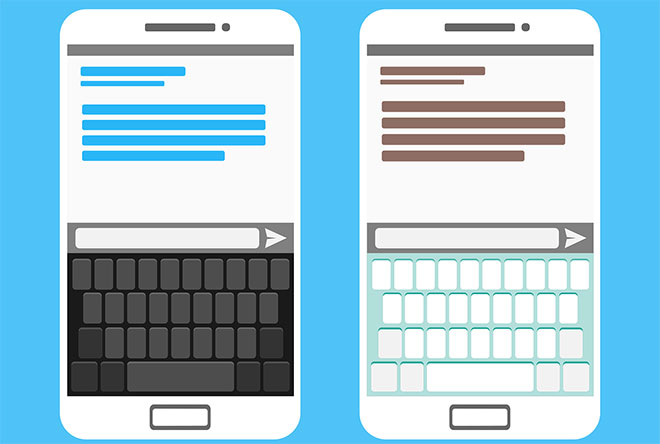Отсутствуют настройки камеры iPhone и параметры видео? 8 решений

Камера iPhone имеет шесть различных режимов (замедленная съемка, замедленная съемка, фото, видео, фото, портрет и панорама), которые помогут вам запечатлеть самые разные моменты. С правильными настройками камеры и аксессуаров iPhone вы можете легко делать высококачественные фотографии и записывать видео профессионального качества на свой iPhone.
Однако бывают случаи, когда с камерой iPhone все принимает неожиданный оборот. Представьте, что вы не можете запечатлеть первые шаги вашего ребенка, потому что в приложении «Камера» нет возможности записывать видео. Ужасно, правда?
В этом руководстве мы объясним некоторые факторы, из-за которых режим видео исчезает из настроек камеры iPhone. Мы также выделяем восемь возможных решений проблемы.
Что делать, если не работает камера iPhone
1. Завершите текущий голосовой или видеозвонок.
iOS временно скрывает режим видео из приложения «Камера» при выполнении голосовых или видеозвонков. Это распространяется на все звонки, такие как звонки по мобильному телефону, звонки FaceTime, звонки в WhatsApp, собрания Zoom, звонки по Skype и т. Д. Вы можете этого не заметить, но опция Slo-mo также скрыта в приложении «Камера» во время звонков.
Завершите все текущие звонки или собрания и проверьте, сбрасывает ли это параметр видео. Если вы не можете завершить звонок, воспользуйтесь следующим решением для записи видео во время телефонных звонков.
2. Запишите видео с помощью QuickTake.
QuickTake – это функция камеры iPhone, которая позволяет записывать видео в режиме фото. Вы также можете записывать видео QuickTake во время голосовых или видеозвонков.
Откройте приложение «Камера» и удерживайте кнопку спуска затвора, чтобы начать запись. Кнопка спуска затвора изменится на кнопку записи. Удерживая кнопку записи, сдвиньте ее вправо, чтобы остановить запись.
Если ваш iPhone работает под управлением iOS 14 (или более поздней версии), нажмите и удерживайте одну из кнопок громкости, чтобы записать видео QuickTake в режиме фото. Обратите внимание, что вы не можете заблокировать видео QuickTake, если вы записываете с помощью кнопок громкости. Вам нужно будет удерживать кнопку громкости, чтобы продолжить запись.
Примечание. QuickTake доступен только на iPhone XS, iPhone XR и более новых моделях iPhone. Если вы не можете записать видео, удерживая кнопку спуска затвора, ваша камера iPhone, вероятно, не поддерживает QuickTake.
3. Перезагрузите iPhone.
Если параметр «Видео» отсутствует в настройках приложения «Камера iPhone», когда вы не звоните по телефону, перезагрузите iPhone и дважды проверьте. Перейдите в «Настройки», выберите «Общие», выберите «Выключить» и переместите ползунок «Выключить» вправо. Подождите, пока iPhone полностью выключится, затем нажмите и удерживайте боковую кнопку, чтобы снова включить его.
Откройте приложение «Камера» и проверьте, доступен ли режим видео. Этот метод устранения неполадок работал для некоторые пользователи iPhone , в то время как другие жаловались, что опция видео снова исчезла через некоторое время. Попробуйте следующее решение, если режим видео продолжает пропадать на вашем iPhone.
4. Сохраните настройки камеры iPhone.
Когда вы вносите изменения в настройки камеры вашего iPhone (экспозиция, режим, фильтр, таймер и т. Д.) Во время сеанса, iOS сбросит настройки, когда вы закроете приложение «Камера». Если вы сохраните настройки камеры, изменения, внесенные в приложение «Камера», останутся неизменными даже после закрытия приложения.
Обсуждения Обсуждение поддержки Apple предполагают, что некоторые пользователи iPhone смогли предотвратить исчезновение опции «Видео», сохранив настройки режима камеры.
Перейдите в «Настройки»> «Камера»> «Сохранить настройки» и включите режим камеры.
Перезагрузите iPhone, запустите приложение «Камера» и проверьте, сохраняет ли он параметр «Видео».
5. Измените настройки конфиденциальности камеры.
Приложение «Камера» может работать некорректно, если стороннее приложение одновременно использует камеру вашего iPhone. Попробуйте отключить доступ к камере для всех приложений и посмотрите, вернется ли видеорежим в приложение «Камера».
Перейдите в «Настройки»> «Конфиденциальность»> «Камера» и отключите доступ к камере для всех приложений в списке.
Перезагрузите iPhone и проверьте, доступен ли режим видео в приложении «Камера». Вернитесь в меню конфиденциальности и снова включите доступ к камере для приложений, которые вы ранее отключили.
Включите доступ к камере для каждого приложения по одному и запишите режим видео в приложении камеры. Если параметр «Видео» исчезает после предоставления доступа камеры к определенному приложению, рассмотрите возможность удаления приложения со своего iPhone.
6. Сбросьте настройки iPhone.
Если проблема не исчезнет, сбросьте настройки iPhone до заводских. В меню «Настройки» выберите «Общие», а затем нажмите «Сброс». Затем выберите «Сбросить все настройки», введите пароль своего iPhone и нажмите «Сбросить все настройки» при запросе подтверждения.
Выполнение «сброса» не приведет к удалению ваших личных файлов или приложений. При этом будут удалены только настройки, связанные с конфиденциальностью, подключением к сотовой сети и Wi-Fi, Bluetooth, платежами (Apple Pay), местоположением и т. Д.
7. Обновите iOS.
Вы используете на своем iPhone старую или устаревшую версию iOS? Установка последней версии iOS может устранить любые программные ошибки, вызывающие проблему. Перейдите в «Настройки»> «Основные»> «Обновление программного обеспечения», чтобы проверить наличие обновлений iOS.
8. Восстановить обновление iOS.
Бета-версии и ранние версии iOS часто нестабильны и полны ошибок, нарушающих работу определенных функций системы. Если параметр видео исчез после установки обновления iOS (нестабильного или бета-версии), восстановите свой iPhone до стабильной версии iOS.
Проверьте свой iPhone
Если параметр «Отсутствует видео» в приложении «Камера» по-прежнему не появляется, обратитесь в службу поддержки Apple или посетите ближайшего к вам авторизованного поставщика услуг Apple.